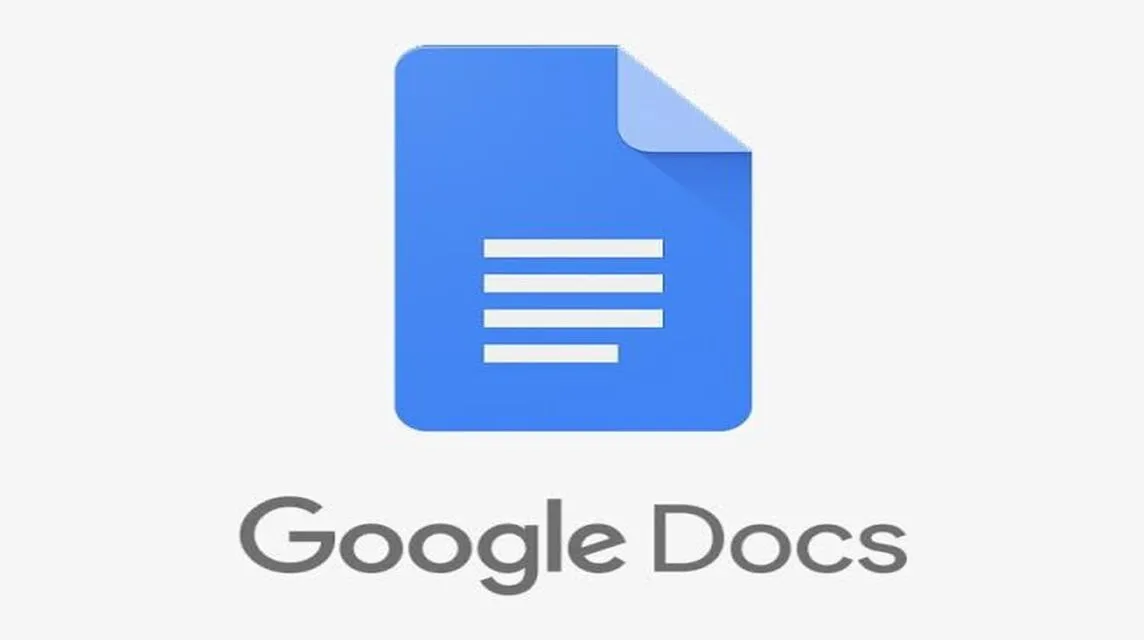Word ファイルを Gdocs に簡単に移動する方法
Gdocs または Google ドキュメントは、Google のクラウドベースのワードプロセッシング プラットフォームの 1 つで、いつでもどこからでも簡単にアクセスできるため人気があります。
Gdocs に切り替えたばかりの場合は、おそらくまだたくさんのファイルが残っているでしょう。 マイクロソフトワード (.doc または .docx) を Gdocs に移動したいと考えています。
さて、この記事では、単語を Gdocs に簡単に移動する方法を紹介します。
また読む:
Word ファイルを Google ドライブにアップロードする

 Word ファイルを Google ドライブにアップロードします。出典: マイクロソフト
Word ファイルを Google ドライブにアップロードします。出典: マイクロソフト この方法で単語を Gdocs に移動するには、次の手順に従います。
- Googleドライブを開く(https://drive.google.com)にアクセスし、Google アカウントでログインします。
- 左上の「新規」ボタンをクリックし、「ファイルのアップロード」を選択します。
- コンピューターから移動する Word ファイルを選択します。
- ファイルがアップロードされたら、ダブルクリックして開きます。
上記の手順を完了すると、Word ファイルが同じ形式で Google ドキュメントで自動的に開き、直接編集できるようになります。
Word ファイルを Google ドライブにドラッグ アンド ドロップする

 Word ファイルを Google ドライブにドラッグ アンド ドロップします。出典: アンスプラッシュ
Word ファイルを Google ドライブにドラッグ アンド ドロップします。出典: アンスプラッシュ 次の方法はドラッグ アンド ドロップです。手順は次のとおりです。
- Googleドライブを開く ブラウザ-君の。
- 次に、コンピューター上で Word ファイルが保存されているフォルダーを開きます。
- 次に、Word ファイルを Google ドライブ ウィンドウにドラッグします。
- ファイルをリリースすると、自動的にアップロードされます。
- ファイルをダブルクリックして開くと、Google ドキュメントで開きます。
Word ファイルを Google ドキュメントにインポートする

 Word ファイルを Google ドキュメントにインポートします。出典: マイクロソフト
Word ファイルを Google ドキュメントにインポートします。出典: マイクロソフト Gdocs に Word をインポートする方法は次のとおりです。
- Googleドキュメントを開く(https://docs.google.com)にアクセスし、Google アカウントでログインします。
- 左上の「フォルダ」ボタンをクリックし、**「アップロード」を選択します。
- コンピューターからインポートする Word ファイルを選択します。
- ファイルがアップロードされると、Google ドキュメントで自動的に開きます。
デスクトップで Google ドライブ アプリを使用する

 デスクトップで Google ドライブ アプリを使用する。出典: Pexels.
デスクトップで Google ドライブ アプリを使用する。出典: Pexels. Word を Gdocs に移動する次の方法は、デスクトップ上の Google ドライブ アプリケーションを使用することです。実行手順は次のとおりです。
Word ファイルを Google ドキュメントに直接変換する

 Word ファイルを Google ドキュメントに直接変換します。出典: VCGamers
Word ファイルを Google ドキュメントに直接変換します。出典: VCGamers Word を Gdocs に変換する方法は次のとおりです。
- Google ドライブを開き、通常どおり Word ファイルをアップロードします。
- Word ファイルを右クリックし、「プログラムから開く」>「Google ドキュメント」を選択します。
- Word ファイルは自動的に Google ドキュメント形式に変換されます。
また読む:
以上が、Word ファイルを Gdocs に移動するいくつかの方法です。この記事がお役に立てば幸いです。 お気に入りのゲームをすぐに、そして安くチャージすることを忘れないでください。 VCGamers マーケットプレイス!